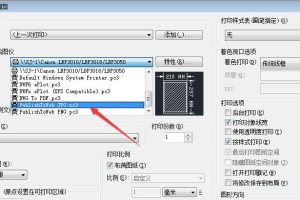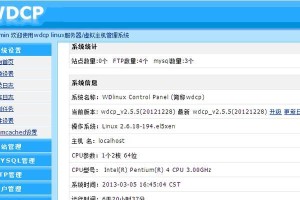在电脑使用过程中,有时我们需要重新安装操作系统。而使用U盘安装系统是目前最为便捷和常用的方法之一。本文将详细介绍如何通过设置BIOS和一系列步骤来使用U盘安装系统。
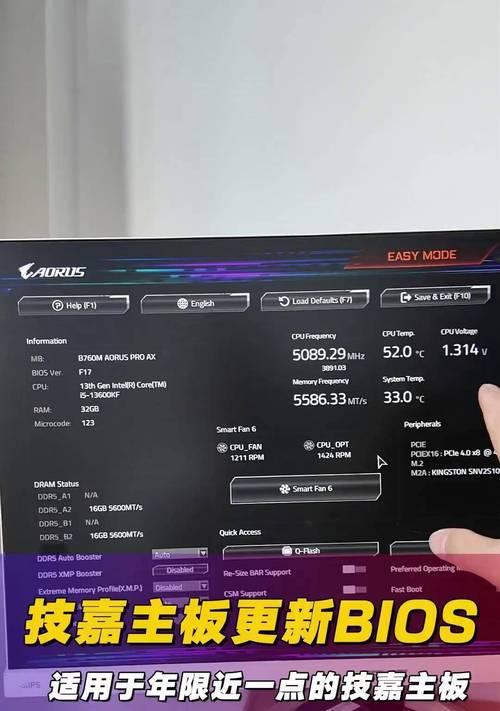
一:了解U盘安装系统的优势
U盘安装系统相比于传统光盘安装方式具有诸多优势,如速度更快、便携性强、可重复使用等。通过U盘安装系统,我们可以避免因光盘划坏或丢失而导致无法安装系统的尴尬。
二:备份重要数据
在进行U盘安装系统之前,我们需要先备份重要数据,以防止在安装过程中数据丢失。可以将重要文件复制到其他存储介质中,或者使用云存储进行备份。
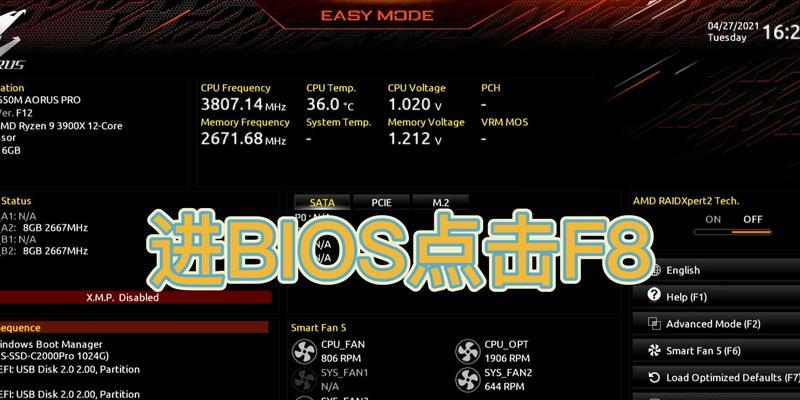
三:选择合适的操作系统镜像
在U盘安装系统之前,我们需要先下载合适的操作系统镜像文件。根据自己的需求选择相应的版本,比如Windows10、Ubuntu等。
四:准备一个空白U盘
接下来,我们需要一个空白的U盘作为安装介质。确保U盘没有重要数据,因为在制作过程中会将其格式化。
五:制作可启动U盘
使用专门的工具或者命令行方式制作可启动U盘。可以使用常见的工具如Rufus、WinToUSB等,也可以通过命令行操作来完成。
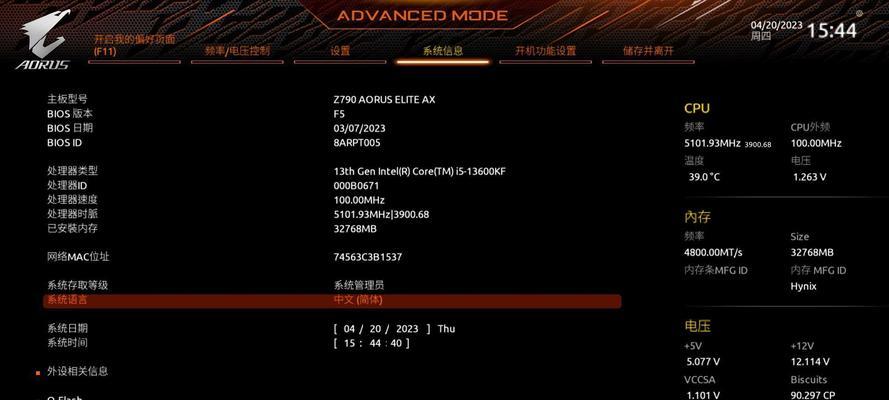
六:进入BIOS设置
将制作好的U盘插入电脑,并重新启动电脑。在启动过程中,按下相应的按键(通常是Del、F2或F12)进入BIOS设置界面。
七:调整启动顺序
在BIOS设置界面中,找到“Boot”或“启动选项”等相关选项,将U盘设置为首先启动的设备。这样电脑在下一次重启时就会从U盘启动。
八:保存并退出BIOS设置
在调整了启动顺序后,记得将设置保存并退出BIOS界面。这样电脑就会按照新的设置重新启动。
九:开始安装系统
电脑重新启动后会自动从U盘启动,并进入系统安装界面。根据提示完成系统的安装步骤,如选择语言、分区等。
十:等待系统安装完成
系统安装过程需要一定时间,请耐心等待。在安装过程中,电脑可能会重启数次,这是正常现象。
十一:设置用户名和密码
在系统安装完成后,需要设置用户名和密码等相关信息。请确保设置的密码安全可靠,以保护个人隐私和数据安全。
十二:更新系统和驱动
安装完系统后,及时更新系统和相关驱动程序,以确保系统的稳定性和功能完善性。可以连接网络并下载最新的更新。
十三:恢复个人数据
系统安装完成后,可以将之前备份的个人数据复制回电脑。确保数据的完整性和正确性。
十四:优化系统设置
根据个人需求,进行一些常用的系统优化设置,如开启防火墙、安装杀毒软件、设置自动更新等,以提升系统的安全性和性能。
十五:安装成功,享受新系统
经过以上步骤,您已成功使用U盘安装了新的操作系统。现在您可以开始享受全新系统带来的便利和功能了!
通过本文的教程,我们详细介绍了使用U盘安装系统的步骤和设置BIOS的方法。通过这种方式,我们可以轻松快捷地安装操作系统,并享受到新系统带来的各种便利和功能。希望本文能对您在安装系统过程中有所帮助。